Win7电脑右下角声音图标不见了怎么办?
在使用电脑的时候,想要调整电脑声音可以通过桌面右下角的声音图标来操作,但是最近有部分Win7系统的用户反映,Win7电脑右下角声音图标不见了怎么办?这是怎么一回事呢?就此,本篇带来了Win7电脑右下角声音图标不见了的解决方法,分享给大家。
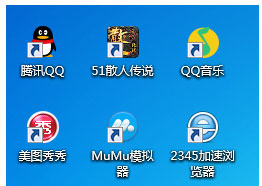
方法步骤
方法一、可能是系统图标隐藏了
1、点击桌面右下角的小白色箭头,在弹出页面选择自定义;
2、在弹出自定义页面将系统音量设置改为“显示通知和图标”,然后点击确定按钮!
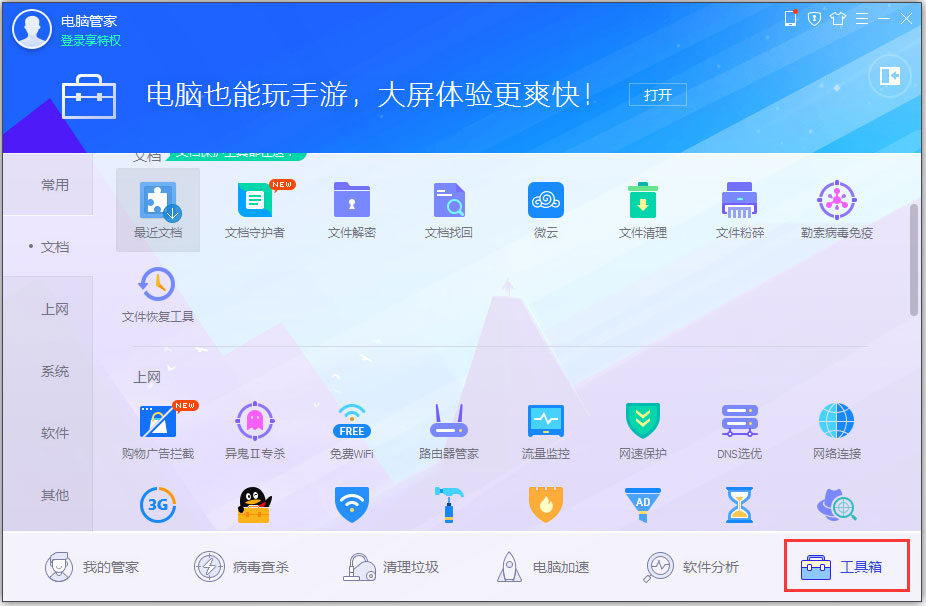
方法二、可能系统进程错误
1、同时按下组合键Ctrl+Shift+Delete;
2、选择任务管理器进入;
3、任务管理器打开后选择进程;
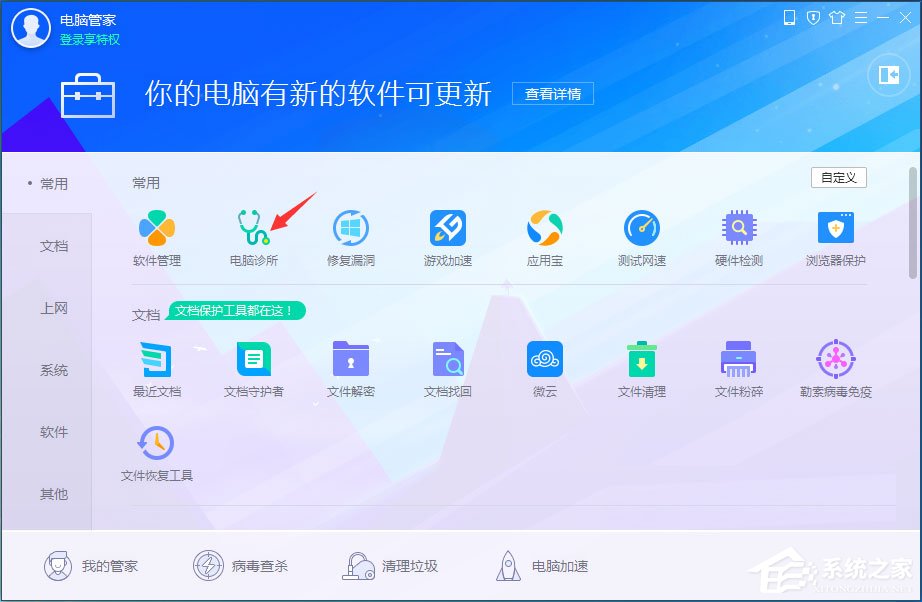
4、在任务管理器进程中找到explorer.exe,选中后点击右键–结束进程;
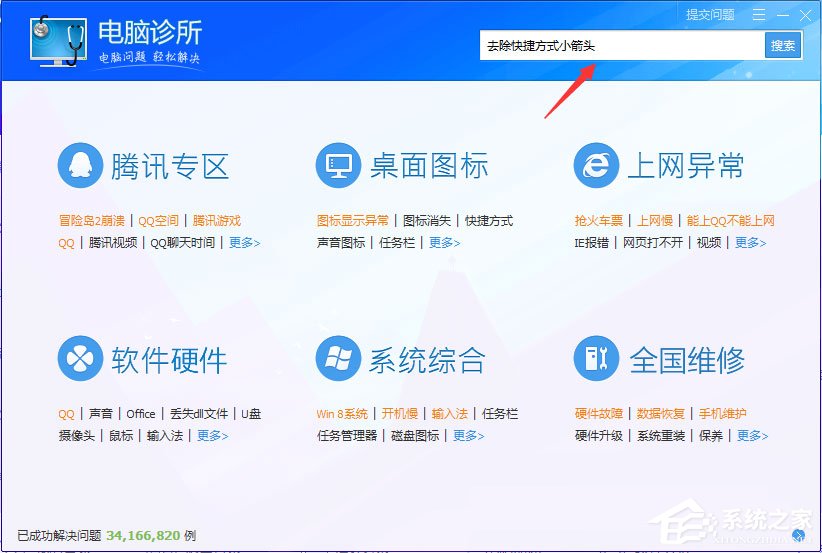
5、系统弹出确认菜单,点击结束进程,这时系统桌面所有图标都会消失,没关系,马上修复;
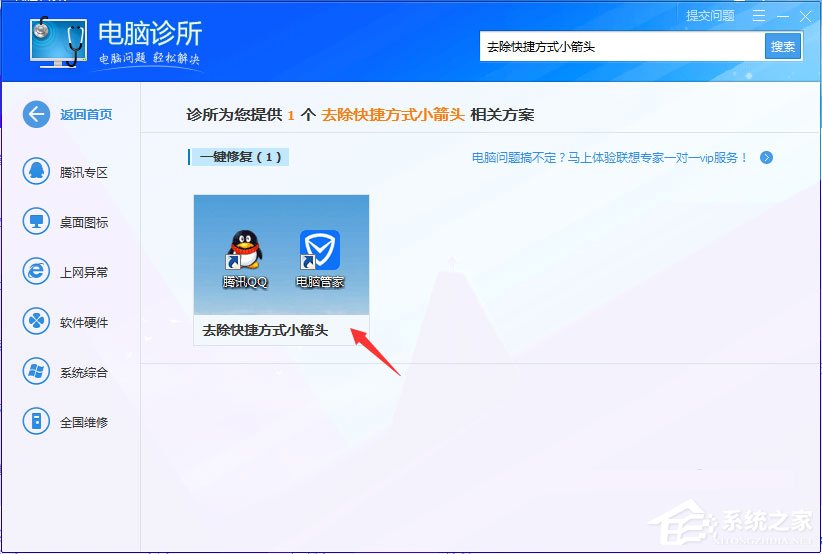
6、在进程页面,选择文件–新建任务运行;
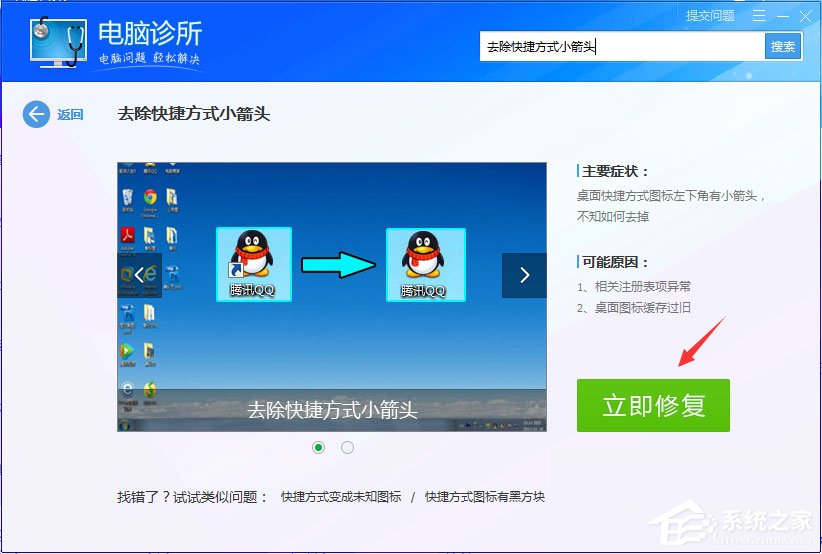
7、在运行窗口输入explorer,点击确定按钮,好了,桌面恢复正常,然后右下角的小喇叭回来了!
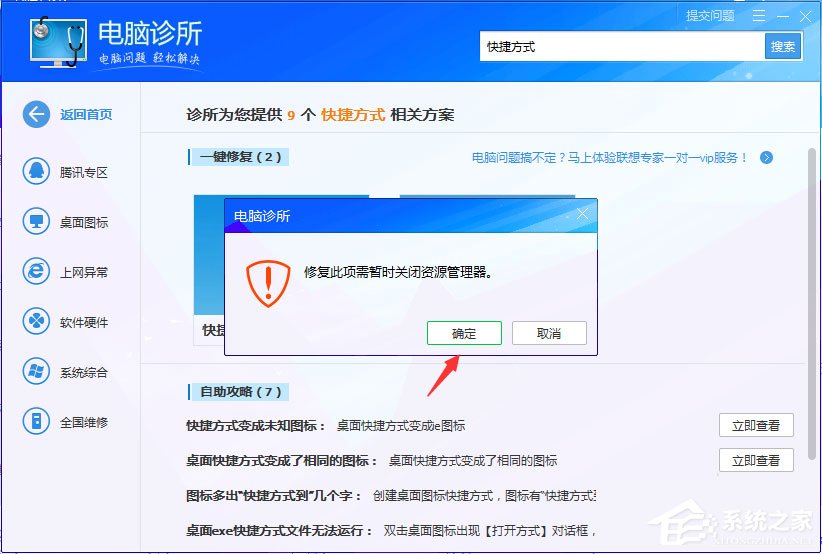
以上就是Win7电脑右下角声音图标不见了的解决方法,按照以上方法进行操作后,相信电脑右下角声音图标就会显示出来了。
最新推荐
-
excel怎么把一列数据拆分成几列 excel一列内容拆分成很多列

excel怎么把一列数据拆分成几列?在使用excel表格软件的过程中,用户可以通过使用excel强大的功能 […]
-
win7已达到计算机的连接数最大值怎么办 win7连接数达到最大值

win7已达到计算机的连接数最大值怎么办?很多还在使用win7系统的用户都遇到过在打开计算机进行连接的时候 […]
-
window10插网线为什么识别不了 win10网线插着却显示无法识别网络

window10插网线为什么识别不了?很多用户在使用win10的过程中,都遇到过明明自己网线插着,但是网络 […]
-
win11每次打开软件都弹出是否允许怎么办 win11每次打开软件都要确认

win11每次打开软件都弹出是否允许怎么办?在win11系统中,微软提高了安全性,在默认的功能中,每次用户 […]
-
win11打开文件安全警告怎么去掉 下载文件跳出文件安全警告

win11打开文件安全警告怎么去掉?很多刚开始使用win11系统的用户发现,在安装后下载文件,都会弹出警告 […]
-
nvidia控制面板拒绝访问怎么办 nvidia控制面板拒绝访问无法应用选定的设置win10

nvidia控制面板拒绝访问怎么办?在使用独显的过程中,用户可以通过显卡的的程序来进行图形的调整,比如英伟 […]
热门文章
excel怎么把一列数据拆分成几列 excel一列内容拆分成很多列
2win7已达到计算机的连接数最大值怎么办 win7连接数达到最大值
3window10插网线为什么识别不了 win10网线插着却显示无法识别网络
4win11每次打开软件都弹出是否允许怎么办 win11每次打开软件都要确认
5win11打开文件安全警告怎么去掉 下载文件跳出文件安全警告
6nvidia控制面板拒绝访问怎么办 nvidia控制面板拒绝访问无法应用选定的设置win10
7win11c盘拒绝访问怎么恢复权限 win11双击C盘提示拒绝访问
8罗技驱动设置开机启动教程分享
9win7设置电脑还原点怎么设置 win7设置系统还原点
10win10硬盘拒绝访问怎么解决 win10磁盘拒绝访问
随机推荐
专题工具排名 更多+





 闽公网安备 35052402000376号
闽公网安备 35052402000376号